
时间:2020-06-15 16:24:13 来源:www.win10xitong.com 作者:win10
许多用户在使用win10系统的时候都遇到了win10自带相机不见了怎么找的问题,确实这个win10自带相机不见了怎么找的问题对于很多用户来说比较少见,遇到了就不知道如何解决。那我们能不能自己解决这个win10自带相机不见了怎么找的问题呢?这样的步骤就可以解决:1、可能是由于摄像头驱动没有安装或不正确导致的。2、相机应用出现错误就轻松加愉快的把这个问题处理好了。下面就一起好好的看一下win10自带相机不见了怎么找问题的详尽解决办法。
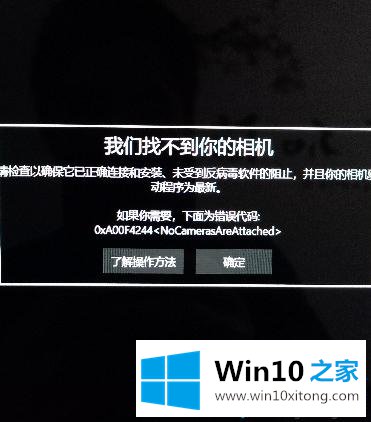
1、这时我们打开设备管理器看看,摄像头驱动是否安装好,没有的话就需要手动操作一下。WIN+X,然后选择设备管理器;
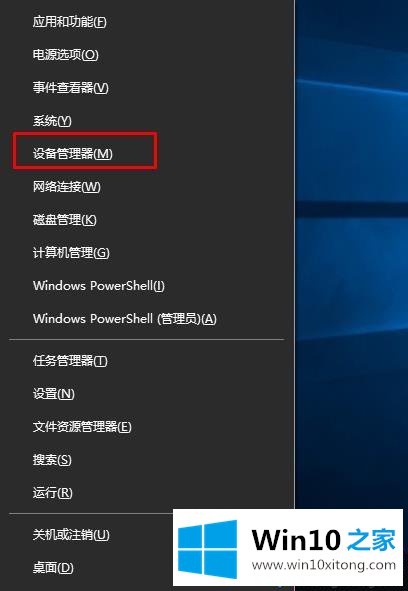
4、设备管理器窗口中,展开照相机选项,会显示摄像头的驱动型号。
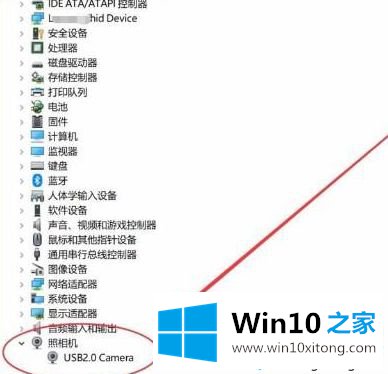
5、如果没有发现照相机,而是有未知设备的话,右键点击更新驱动;
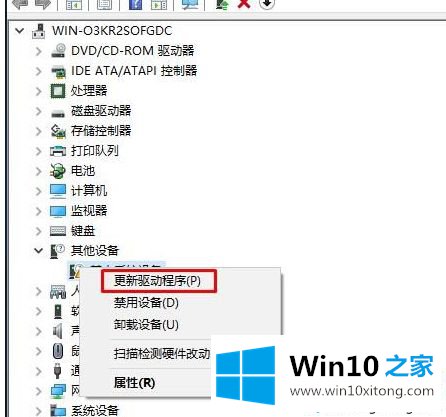
6、选择自动搜索驱动程序软件,如下图,Win10会自动从网络上搜索匹配你摄像头的驱动程序并安装上。
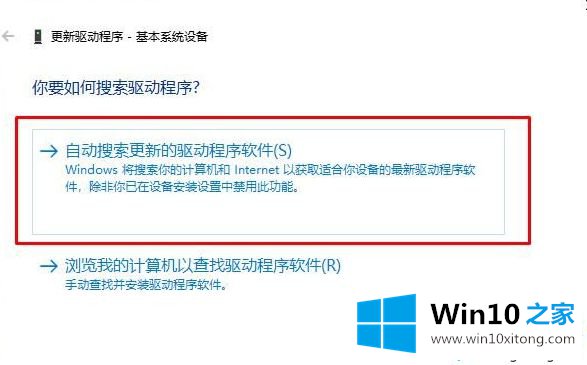
6、安装好之后我们就可以使用QQ来检测是否正常了,找一个视频聊天的用户,单击发起视频通话按钮。
如驱动安装后无交,可以参考:Win10摄像头打不开,由于其配置信息(注册表中的)不完整或已损坏解决方法
解决方法二:修复相机应用
1、单击Windows键+ I并打开应用程序和功能。
2、找到camera并点击它。选择高级选项,然后选择重置。
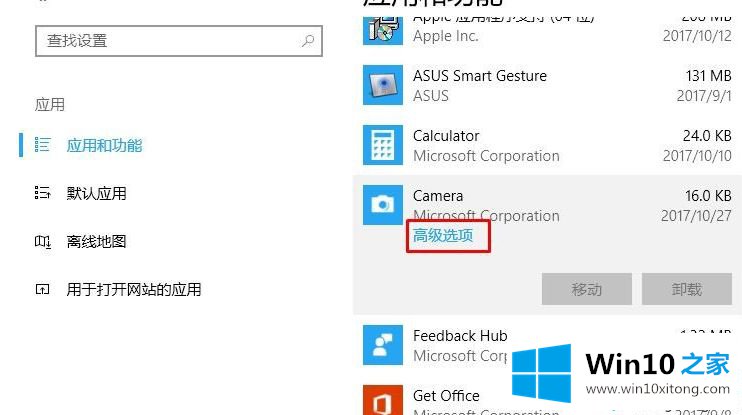
3、重置之后重新启动电脑。
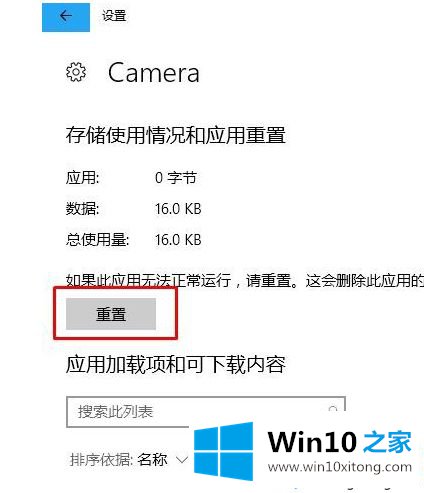
在使用win10电脑的时候需要启动摄像头功能来进行拍照或者视频,简单操作之后,基本可以解决Win10相机报错的故障问题!
win10自带相机不见了怎么找问题的解决办法在以上文章就非常详细讲解了,如果你还有疑问,欢迎给本站留言。